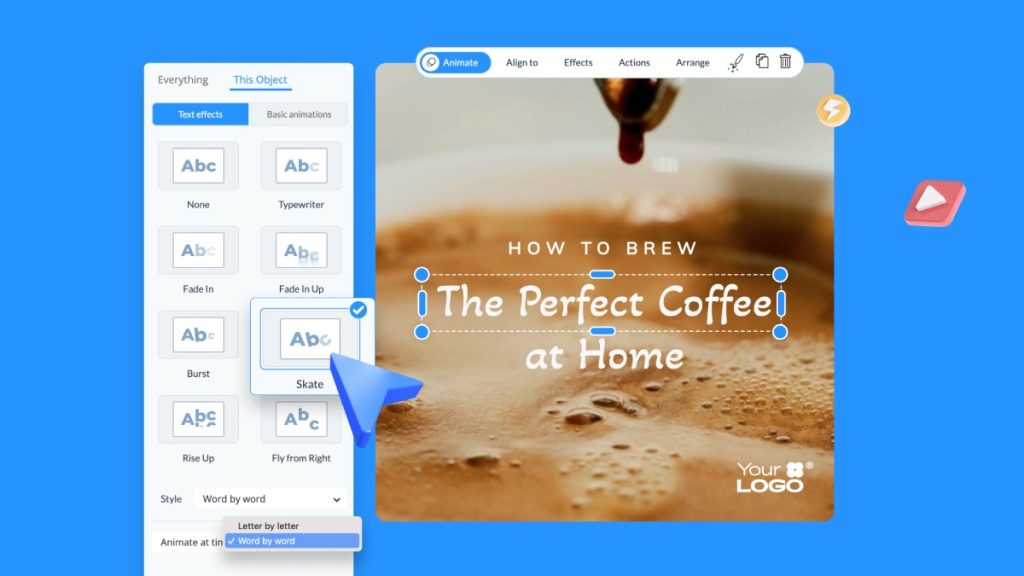大小品牌均可选择
来自133个国家的20,525,288名营销人员,传播者,管理人员和教育工作者使用该工具,包括:



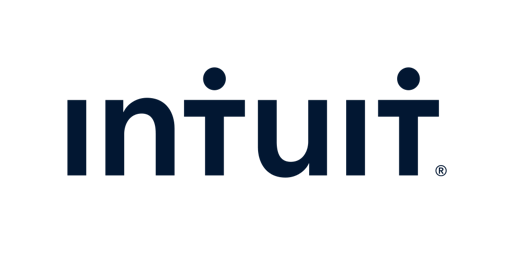

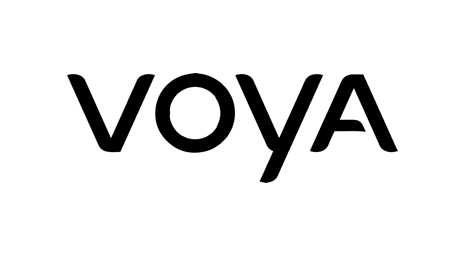
创建交互式导航
停止安排会议并异步呈现
是时候让会议消失了。现在,您可以轻松地在会议中展示所有信息,并让您的听众在自己的时间查看。
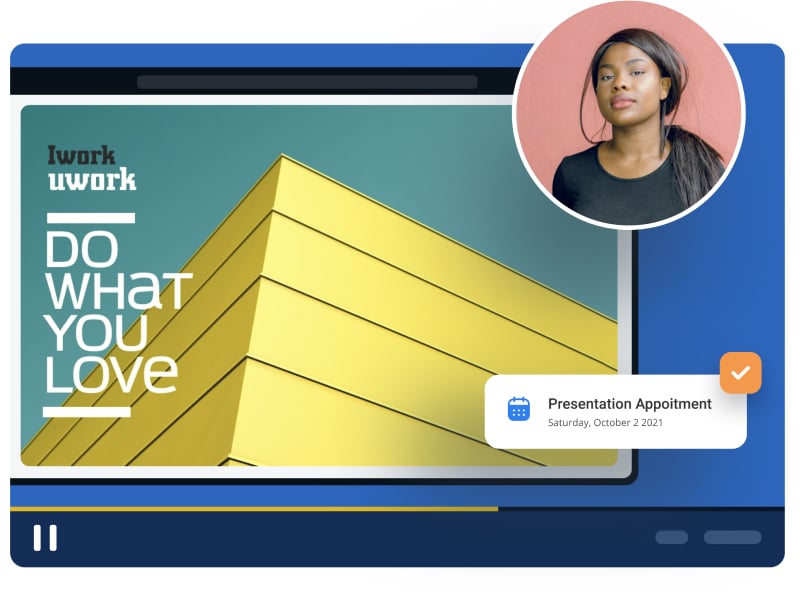
记录任何类型的演示
把你自己的演讲录下来发给你的观众
无论你是在展示财务报告、营销指标、销售演讲还是最近的一个项目,只需点击一个按钮就可以开始录制。
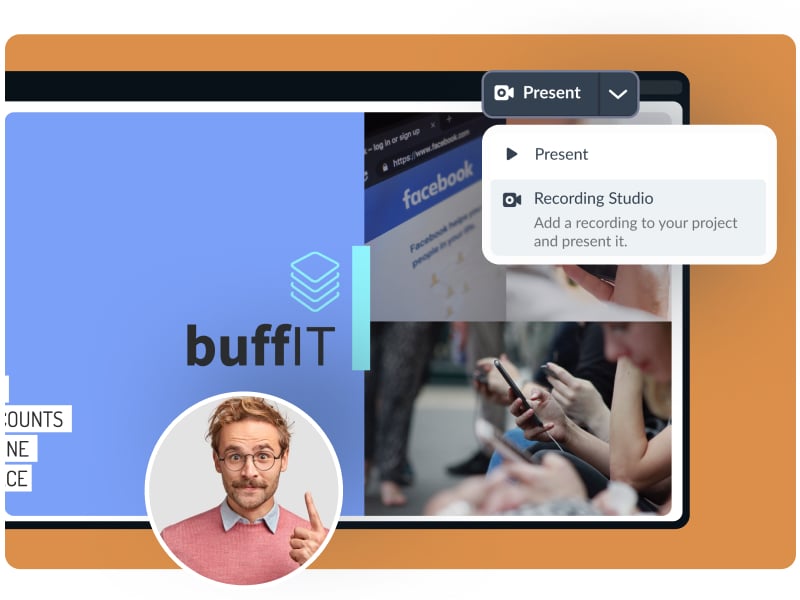
灯光,相机,开始
打开相机或只录制音频
录制你自己的演讲,或者关掉相机,只录下你的画外音。非常适合正式的演讲或随意的在家工作。
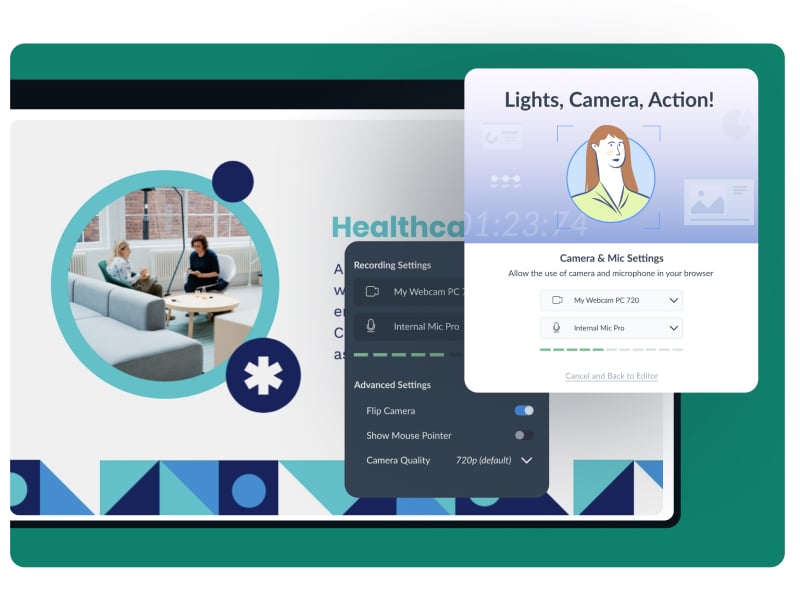
你想拍多少就拍多少
重新开始或暂停录制,直到正确无误
无论你是需要从头开始还是停下来整理思路,你都可以很容易地重新录制或从你停下来的地方开始录制。
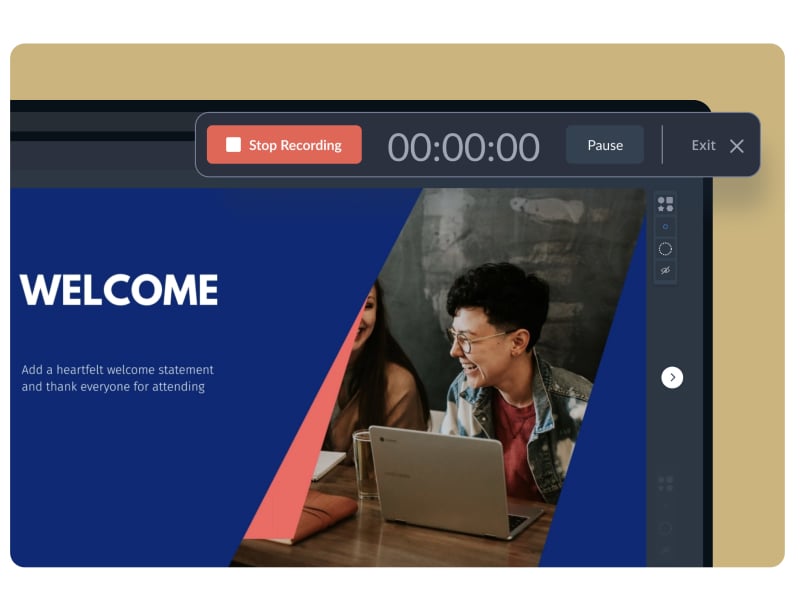
整理演讲人的笔记
演示者笔记可以帮助你专注于信息
在演示文稿录制软件的左侧栏中查看每张幻灯片的笔记,以帮助您在整个演示文稿中集中注意力并关注信息。
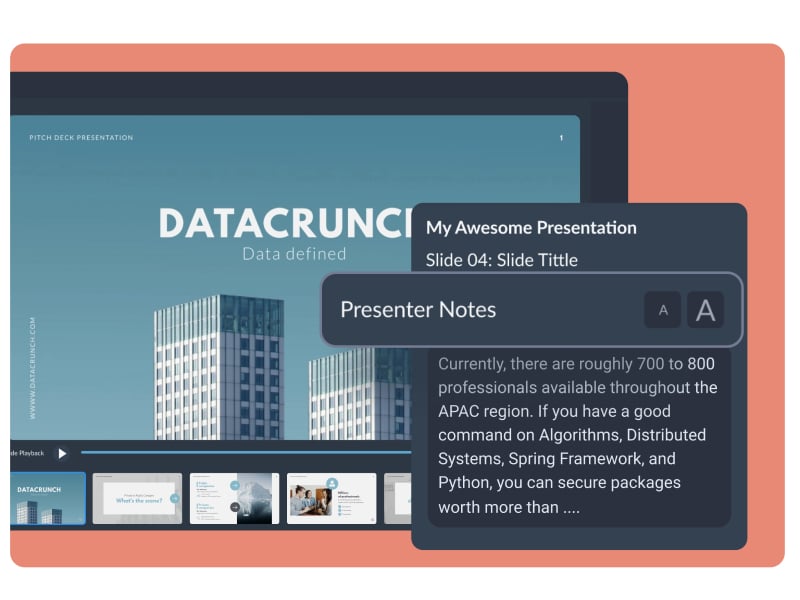
什么时候应该使用演示器工作室
Visme的演示记录软件在许多用例中都是完美的。了解有关此功能如何使您的工作更轻松的更多信息。

创建预先录制好的网络研讨会你可以把它作为铅磁铁散发出去。

轻松地与同事一起工作调整时间表或时区.

记录你的推销内容然后发给忙碌的高管们。

持有异步的会议与你的团队共享信息。

记录虚拟主题演讲参加在线会议。

添加视频演示作为你的在线课程和教育材料的一部分。
它是如何工作的
利用异步演示
减轻演讲的压力。有了Visme的演示记录软件,你现在可以在自己的时间做演示,然后发送给你的听众。
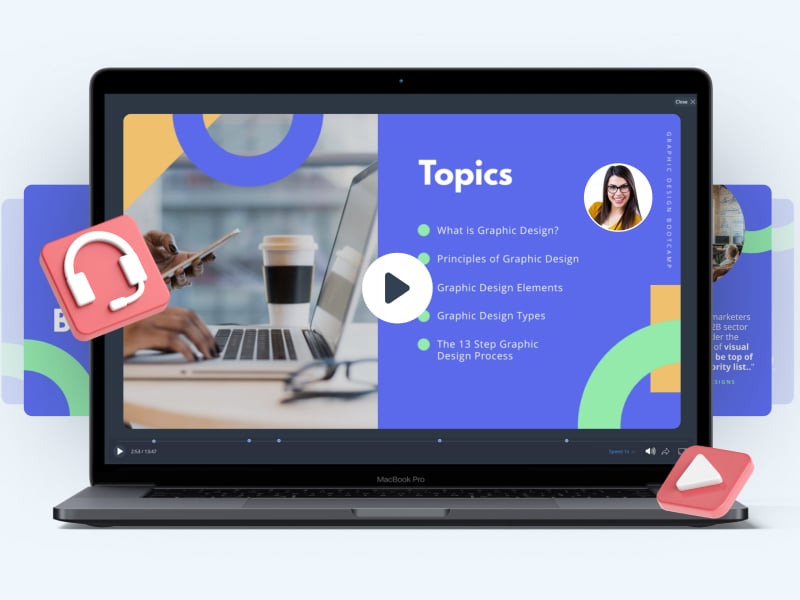
- 步骤1创建演示文稿,然后单击旁边的下拉图标现在并选择主持人工作室开始吧。
- 步骤2如果你选择录制视频,你可以在屏幕上移动你的说话头并调整大小。点击高级设置更多信息。
- 步骤3输入演示者笔记,以帮助您在录制时保持跟踪。你的观众不会看到这些,但他们会帮助你记住所有的小细节。
- 步骤4重新记录尽可能多的次数,你想要的,或暂停和恢复在任何时候,直到你对你的最终记录感到满意。
- 步骤5点击停止记录,然后获取您录制的演示文稿的URL,以便与您的观众分享。
“以前,一个页面需要4到8个小时,对于有特殊需求的项目,甚至需要72个小时。现在,有了Visme的平台,我们可以在30-60分钟内完成交易。”

人才获取团队